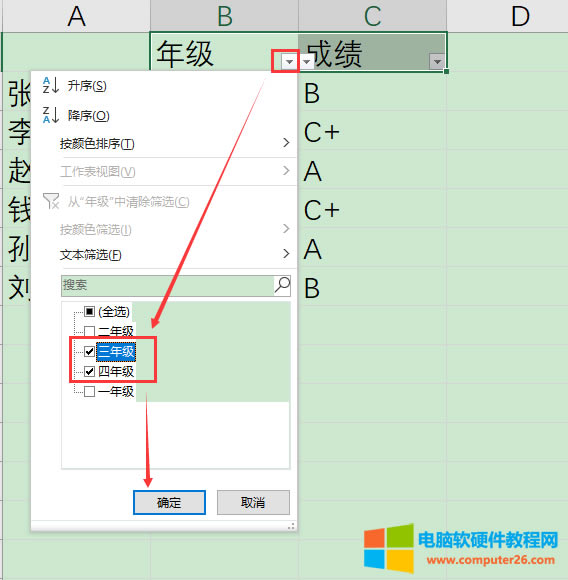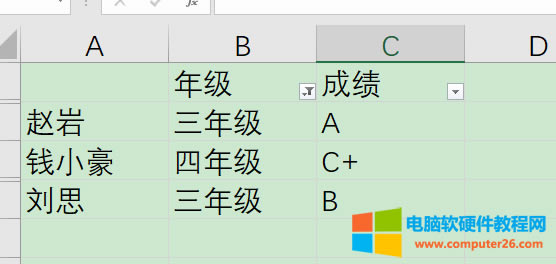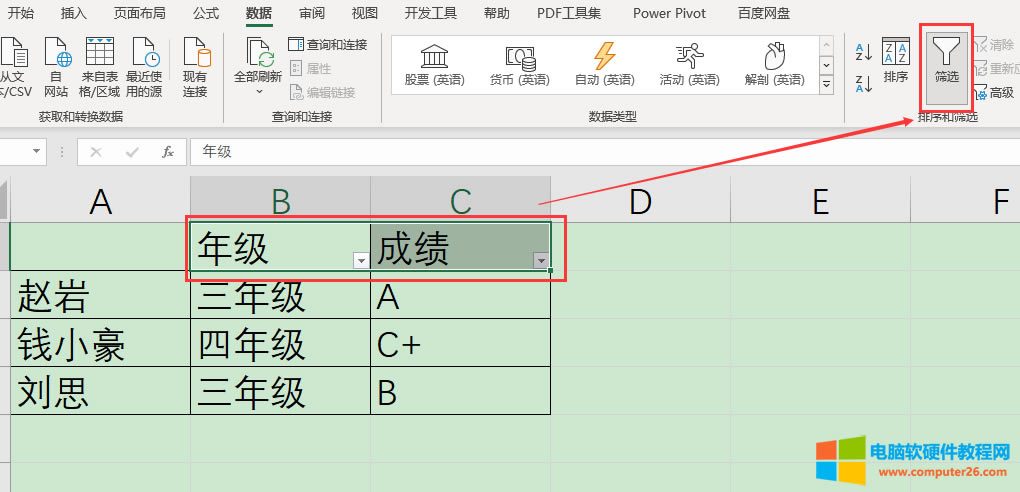excel下拉菜單可以一起選擇多個選項_excel下拉菜單一起選擇多項
發布時間:2025-03-27 文章來源:xp下載站 瀏覽:
| 辦公軟件是指可以進行文字處理、表格制作、幻燈片制作、圖形圖像處理、簡單數據庫的處理等方面工作的軟件。目前辦公軟件朝著操作簡單化,功能細化等方向發展。辦公軟件的應用范圍很廣,大到社會統計,小到會議記錄,數字化的辦公,離不開辦公軟件的鼎力協助。另外,政府用的電子政務,稅務用的稅務系統,企業用的協同辦公軟件,這些都屬于辦公軟件。 excel下拉菜單可以同時選擇多個選項,主要是利用excel數據的篩選功能,可以讓我們快速查找某一個分類的數據內容。如何讓excel下拉菜單同時選擇多項,下面我們來看詳細操作吧! 一、excel下拉菜單可以同時選擇多個選項 Excel下拉菜單同時選擇多個選項,需要先制作下拉菜單。 1.表格雛形
圖1:表格界面 以制作成績表格為例,因為其中涉及到年級和成績,一個個輸入比較繁瑣,使用excel下拉菜單便比較節省時間。 2.編輯下拉菜單
圖2:設置界面 首先通過圖1步驟,“數據——數據驗證”路徑打開數據驗證彈窗。將“設置”界面中“允許”下拉菜單選為“序列”,并在“來源”位置輸入“年級”,單擊確定即可;然后再以同樣的方法選中“成績”列的表格,并于“來源”處設置成績數值即可。 3.填充數據
圖3:填充表格界面 當需要填充表格時,單擊該表格旁的“倒三角箭”按鈕,在下拉菜單內選擇相應數據填充。 二、excel下拉菜單同時選擇多項 想要達到同時選擇多項的效果,我們需要用到“數據——篩選”工具。
4:啟動篩選界面 首先,我們選中“行”中的單元格。然后,單擊“數據”界面的“篩選”工具,在“行”的單元格中又會生成一個“下拉菜單”的倒三角按鈕。
圖5:選擇多項界面 單擊單元格內側的倒三角箭,在彈窗“文本篩選”內勾選我們想要查看的數據,然后單擊“確定”便可同時選擇多項了。
圖6:效果展示界面 三 、excel下拉菜單同時多選怎么取消
圖7:取消篩選界面 我們可以再次選擇分類表格,再次打開數據工具欄,將“篩選”的選擇通過點擊取消掉,即可取消excel下拉菜單同時多選功能。 excel下拉菜單可以同時選擇多個選項,首先我們通過數據驗證制作出一個excel下拉菜單,制作方法:選擇單元,通過“數據——數據驗證”在彈窗“允許”位置選擇“序列”,在“來源”出輸入內容便完成了。 excel下拉菜單同時選擇多項,需要用到“數據——篩選”工具,下拉菜單制作完成,添加“篩選”,再單擊篩選按鈕,于彈窗內勾選要查看的數據,單擊“確定”便可同時選擇多項 。 Office辦公軟件是辦公的第一選擇,這個地球人都知道。 |


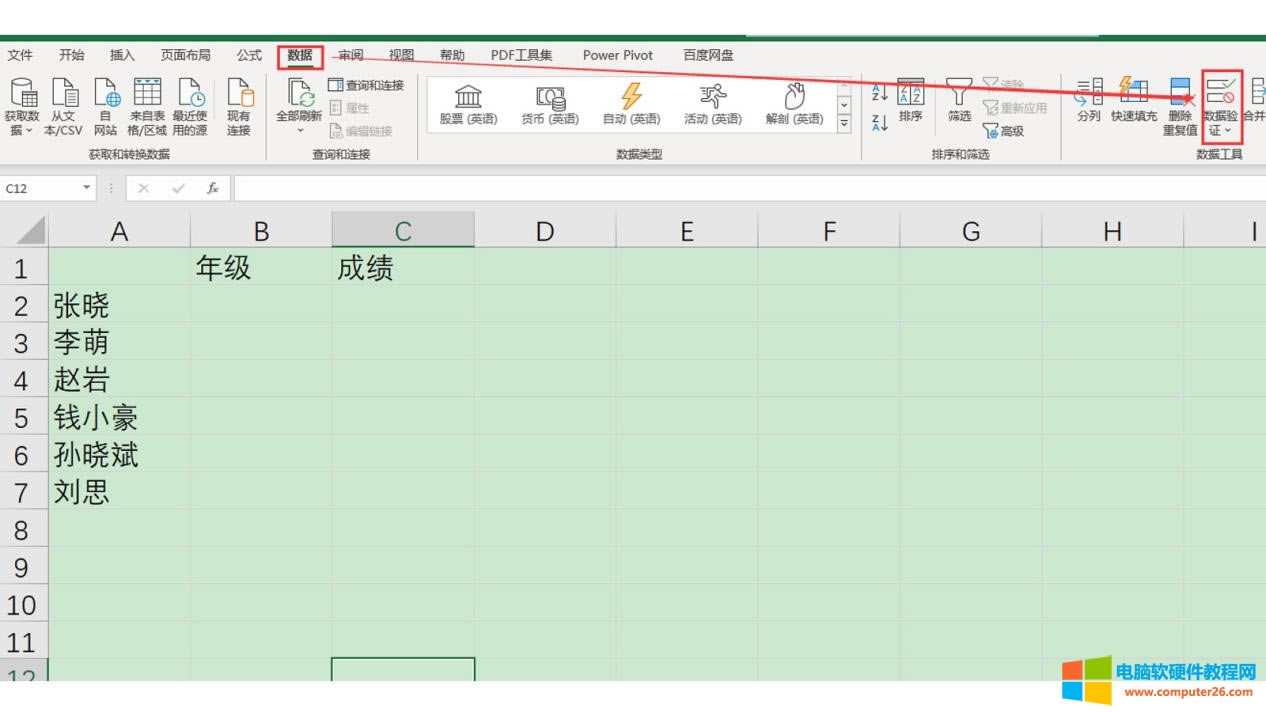
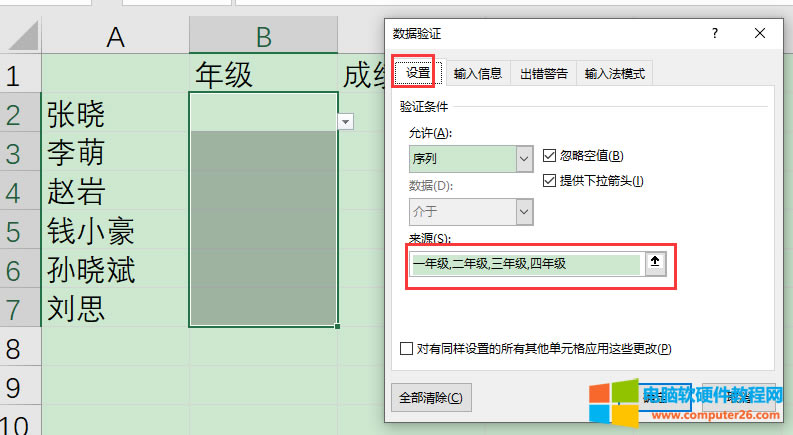
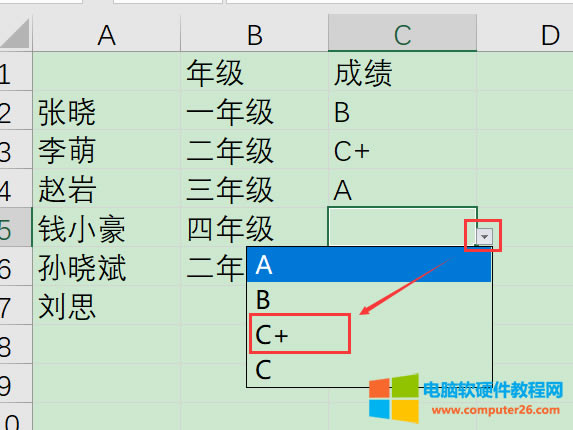
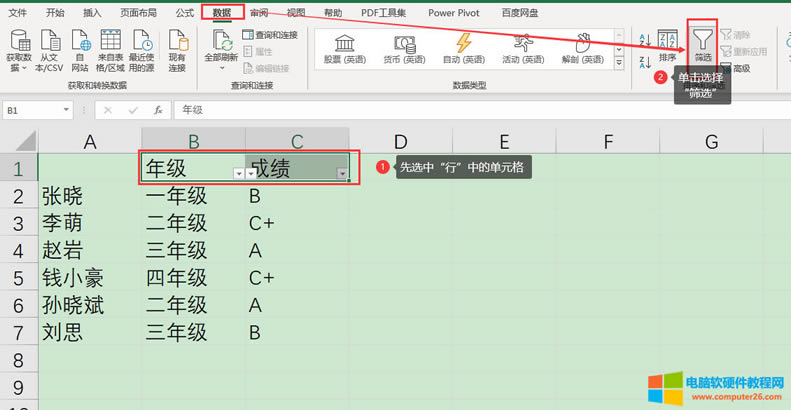 圖
圖